- Klikněte pravým tlačítkem myši na definici bloku Sestava šnekového kola ve složce Bloky a zvolte možnost Vlastnosti.
- Zvolte Purpurová pro Barva čáry a klikněte na tlačítko OK. Obě instance Sestava šnekového kola změnou barvy na purpurovou znázorňují nový výchozí formát.

- Nyní přepište výchozí formát. Klikněte pravým tlačítkem myši na instanci Sestava šnekového kola:1 a zvolte položku Vlastnosti.
- Zvolte Modrá pro Barva čáry a klikněte na tlačítko OK, pak kliknutím v grafickém okně zrušte volbu. Instance má nyní modrou barvu.
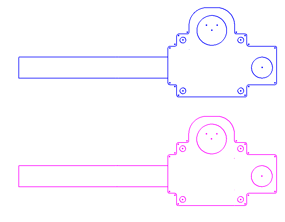
- Podobným způsobem změňte barvu instance Sestava šnekového kola:2 na červenou.
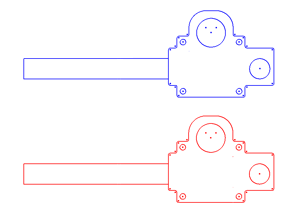
- Otevřete Náčrt1.
- Přejděte na pás karet a klikněte na
kartu Náčrt
 panel Formát
panel Formát
 možnost Vlastnosti náčrtu
možnost Vlastnosti náčrtu
 .
. - Na panelu nástrojů Vlastnosti náčrtu přepněte kliknutím na možnost Přepnout formátování
 mezi výchozím formátem sdruženým s definicí bloku a uživatelským formátem, který jste použili. Výchozí formát se zobrazí, když zvolíte přepnutí.
mezi výchozím formátem sdruženým s definicí bloku a uživatelským formátem, který jste použili. Výchozí formát se zobrazí, když zvolíte přepnutí. - Odstraňte instanci Sestava šnekového kola:2.
- Nastavte geometrické vlastnosti Barva čáry pro definici bloku Sestava šnekového kola a instanci Sestava šnekového kola:1 na Výchozí.
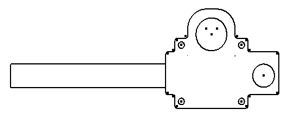
Aktualizací vlastností bloku lze také změnit umístění bodu vložení, viditelnost, název a popis bloku. Podobně jako je tomu u ostatních úprav bloku, budou provedeny veškeré změny definice bloku a projeví se ve všech jeho instancích.
- Dvakrát klikněte na instanci Spojovací tyč:1.
- Klikněte na plochu grafického okna a přesvědčte se, že nebyla vybrána žádná geometrie.
- Ve stavu, kdy není zvolena žádná geometrie, klikněte pravým tlačítkem myši ve volném prostoru v grafickém okně a zvolte položku Vlastnosti bloku.
- Klikněte na položku Zvolit a předefinujte bod vložení. Bod vložení jednoduchým způsobem definuje bod připojení mezi kurzorem a instancí bloku po umístění instance do náčrtu.
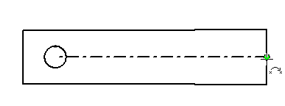
- Změňte název na Tyč.
- Klikněte na tlačítko OK. Název definice bloku se změní na Tyč a název instance se změní na Tyč:1.
- Pomocí položky Vlastnosti bloku změňte název zpět na Spojovací tyč.
- Klikněte pravým tlačítkem myši a zvolte příkaz Dokončit úpravu bloku.Poznámka: Nebo můžete dvojitým kliknutím na položku prohlížeče Náčrt1 dokončit úpravu bloku a vrátit se do náčrtu.
- Ukončete náčrt a uložte soubor.
U definic a instancí bloků náčrtů je možné použít konkrétní geometrické vlastnosti. Geometrické vlastnosti aktivní v definici bloku náčrtu jsou výchozími vlastnostmi instancí. Avšak podobně jako u jiných geometrií náčrtu můžete u instancí bloku náčrtu přepsat výchozí formát. Tuto funkci je možné použít k rozlišení jednotlivých instancí v náčrtu.